Fireタブレットにはじめからはいっているプリインストールアプリは残念ながらアンインストールできません。
ですがAmazonさんのサービスに関連するアプリが多いため、頻繁にバックグラウンドで動作や通信をしているのは気になりますよね。
そこでプリインストールアプリをできるだけ制限する方法をご紹介します。
「機能制限」が唯一の方法
プリインストールアプリを制限できる唯一の方法が「機能制限」です。
本来はお子さんに使わせたくない機能を制限するための設定ですが、アプリの動作を制限し、ホーム画面のアイコンを非表示にできます。
設定対象は個別に選択できるため、使わない機能だけを制限できるのも便利ですね。
なお便利な機能制限ですが「パスワードによる保護」など注意が必要な設定がありますので、詳細はリンク先の記事を参考にしてみてください。
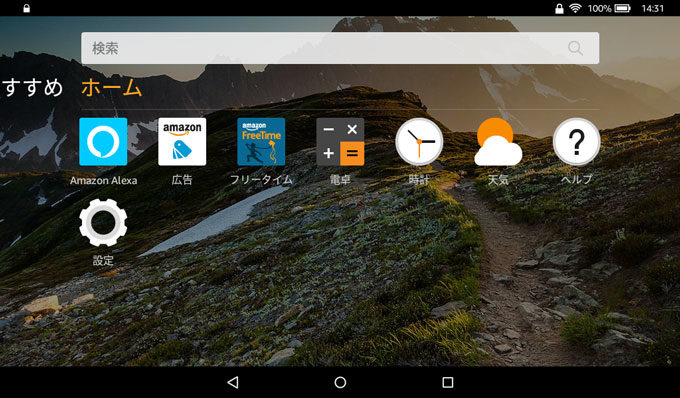
機能制限でホーム画面はここまですっきり
- 本
- ミュージック
- Amazonビデオ
- ドキュメント
- アプリとゲーム
- 写真
- ウェブブラウザ
- Eメール、連絡先、カレンダー
- カメラ
- Amazonマップ

「FreeTime」は「子ども用プロフィール」を非表示に
便利な機能制限ですが、残念ながら制限できないプリインストールアプリもあります。
例えば『Amazon Kids+(旧FreeTime Unlimited)』を利用するための「子ども用プロフィール」を管理する「FreeTime(フリータイム)」アプリは、アンインストールや非表示にすることはできません。
ですが子ども用プロフィールをすべて非表示にすることで、不要な動作を抑えることはできますので、リンク先の記事を参考に設定してみてください。

子ども用プロフィールの非表示でストレージ容量も節約

公式ヘルプもどうぞ
設定やトラブルでわからないことはAmazonさんの公式ヘルプ「Amazonデバイス サポート」も確認してみてください。
デバイスごと、項目ごとに詳しく説明されていて便利ですよ。
なお、Fireタブレットは世代ごとにヘルプが用意されていますので「Fireタブレットの見分け方」も参考にしてみてください。

















